💻 PPT(PowerPoint) 💻
실전 간단 활용
PPT에서 이미지 누끼(배경제거) 따기
PPT!, 서비스 기획자라면 누구나 사용하는 PPT
갑자기 누군가 “아! 이 이미지 배경 제거해!” 라고 할때
누구보다 빠르게 남들과는 다르게 변경하는 꿀팁을 알린다.
안녕하세요! 강원도 춘천 사는 촌놈 입니다!
다양한 업무를 진행하게 되면
서비스기획자에게 이런, 저런 요구 사항들이 들어올 때가 있다.
제목에서 알고 있듯이
만약 내가 활용한 이미지의 배경을 갑자기 제거해야 되는 일이 생긴다면?
또는 배경을 제거하고 싶은데 디자이너가 다른 업무로 바쁘다면?
물론, 디자인을 이용한 배경 제거가 깔끔하겠지만
Quick하게 진행을 해야한다면
이 방법을 활용해 보도록 하자!
누구보다 빠르게, 남들과는 다르게? 진행할 수 있고
너무 손쉽게 진행할 수 있으니 익혀두고 필요할때 써먹어보도록 하자!
1) 활용할 그림 삽입

배경제거를 위해 활용할 이미지를
[삽입] > [그림]을 통해 불러온다.
정석대로라면 위와 같겠지만
디바이스에 있는 그림을 드래그앤 드롭하여 가져와도 무방하다.
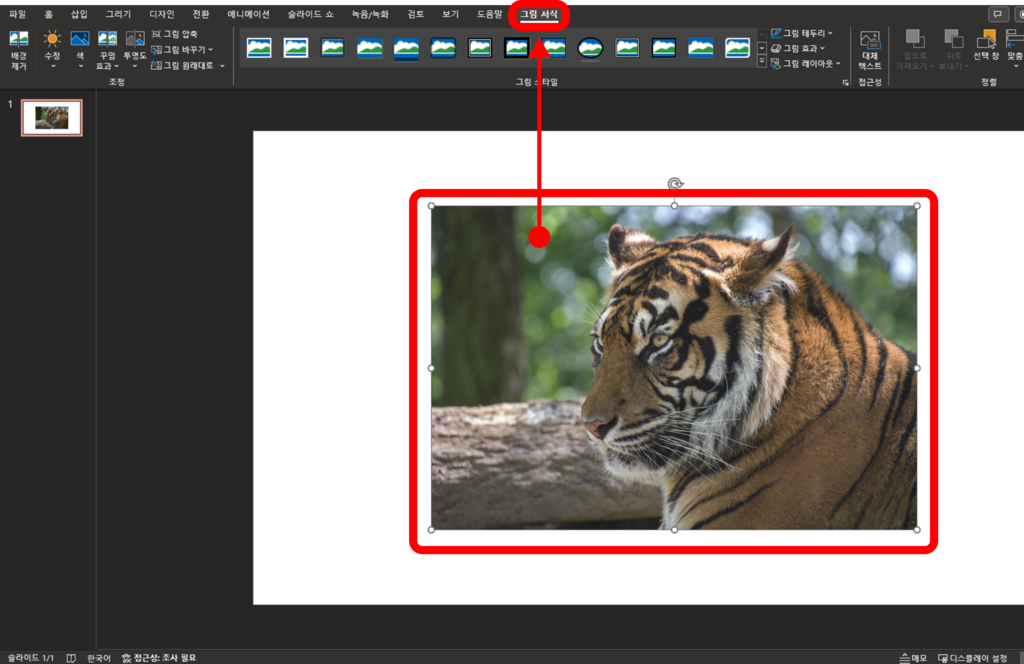
활용할 이미지를 가져왔다면 해당 그림을 선택한다.
상단의 [그림 서식] 메뉴가 활성화 되었을 것이다.
해당 메뉴를 선택한다.
2) 배경 제거하기

[그럼 서식]에서 가장 좌측의
[배경 제거] 메뉴가 눈에 보인다.
과감히 클릭해 보자
아래와 같이 배경을 제거할 영역에 대해서
자동으로 선택해 준다.
선택 영역의 추가/빼기도 가능하니
아래 내용을 참고하길 바란다.
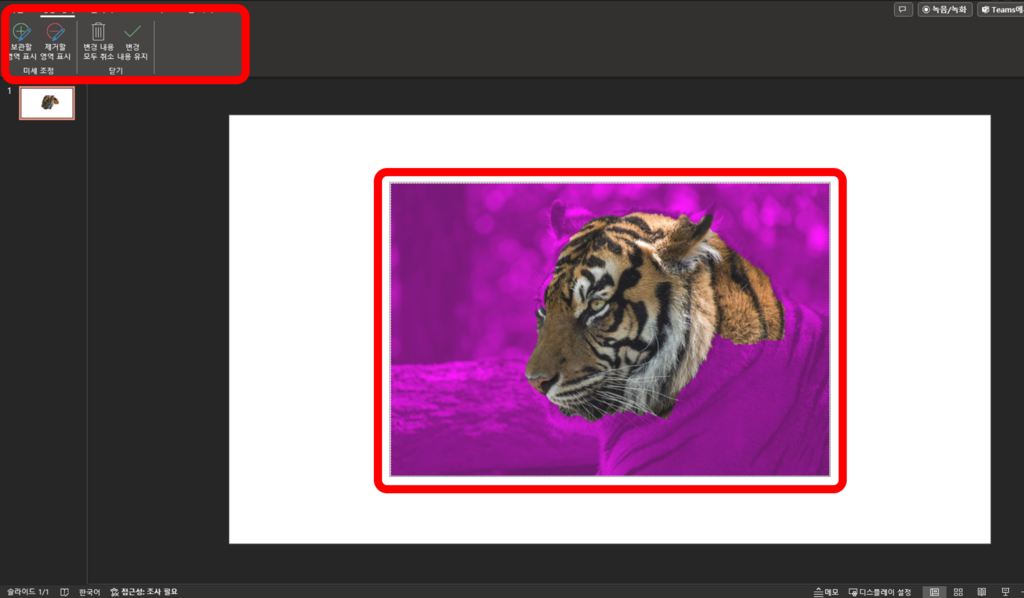
배경제거 버튼을 클릭하였다면
위 그림의 메뉴에서 보이는 바와 같이
속성이 보일 것이다.
자세한 설명은
‘2)1. 배경 제거 기능설명’에서 진행하겠다.
글에 집중해 보자!
2)1. 배경 제거 기능설명
1. 보관할 영역 표시 : 선택된 섹션에서 이미지로 남겨둘 영역을 추가함.
2. 제거할 영역 표시 : 선택된 섹션에서 이미지로써 제거할 영역을 추가함.
3. 변경내용 모두 취소 : 선택 전 화면으로 돌아감.
4. 변경 내용 유지 : 선택한 섹션을 모두 지운 이미지를 결과로 확인
아래와 같이 위 기능을 활용하면
PPT에서 이미지 누끼따기(배경제거)는 다 습득했다고 보면 되겠다.
선택 섹션을 마음대로 더하거나 뺄 수 있다.


PPT에서 이미지 누끼따기(배경 제거)의 최종 결과물이다.
결과물은 얼마든지 되돌릴 수 있으니
걱정말고 결과물을 보면서 수정하고
최종적으로 적용할 이미지 값을 얻을 수 있도록 해야한다.
되돌리는 방법도 위에서 [배경 제거] 메뉴에 접근한 그 루트와 동일하다.
3) 최종 결과물 확인

최종 적용한 결과물이다.
이걸 보고 있는 모든 사람들이 같은 생각을 할 것이다.(맞다. 허접하다.)
하지만 봐 왔듯이 PPT에서 이미지 누끼 따기(배경제거)가
얼마나 빠르고 간결하게 진행되었는가!
그렇다 만약 촌놈과 다르게 좀 더 심혈을 기울인다면
만족할만한 결과를 분명 얻을 수 있을 것이다.
이 얼마나 심플하고 간단하게 활용가능 한 TIP 인가!
그렇다. PPT는 전혀 어렵지 않다!
알아 놓기만 하면 얼마든지 쉽게 활용이 가능하단걸!
모두들 PPT 괴물이 되는 그날까지!
촌놈의 꿀팁은 계속된다.
화이팅!!

1 thought on “PPT 실전활용, PPT에서 이미지 누끼 따기(배경제거) 간단하게 하는 꿀팁”
Comments are closed.